微课制作:在PPT中随机出题?用VBA实现!
在PowerPoint课件中,利用VBA可以实现随机出题 。使用VBA制作随机出题课件的方法很多,对于纯文字性命题来说 , 一般都是在幻灯片中使用控件来实现,即使用“文本框”控件作为题目文字的载体 , 使用“命令按钮”控件来控制出题,编写VBA程序来设置“文本框”控件中显示题目 。
由于VBA程序能够对幻灯片中的对象进行控制,因此这里还可以不使用控件,直接使用文本框对象作为题目文字的载体,通过编写Sub过程代码来实现随机出题 。
相对于控件编程的方法,由于可以对PowerPoint中对象的样式设置(如对文字应用艺术字效果),这种方法将能够获得更好的演示效果,更容易实现课件风格的统一 。下面介绍具体的制作方法 。
(1)在幻灯片中添加文本框和用作按钮的图形对象,选择用于放置题目的文本框,在“选择”面板中更改文本框的名称,如图1所示 。更改了对象的名称后,就可以在程序中直接使用该名字来引用对象 。
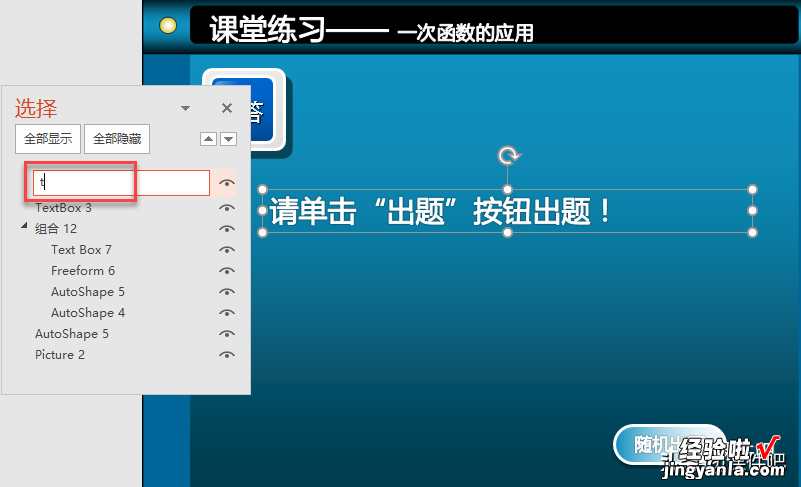
图1 更改文本框名称
(2)打开Visual Basic编辑器,创建一个模块,在模块的“代码”窗口中输入程序代码,如图2所示 。程序中,使用Rnd函数获取随机数,由于本例只有5个题目 , 表达式Int((5*Rnd) 1)将生成1~5之间的随机整数;使用Select Case结构来实现多分支选择,该结构在分支较多时十分方便 。
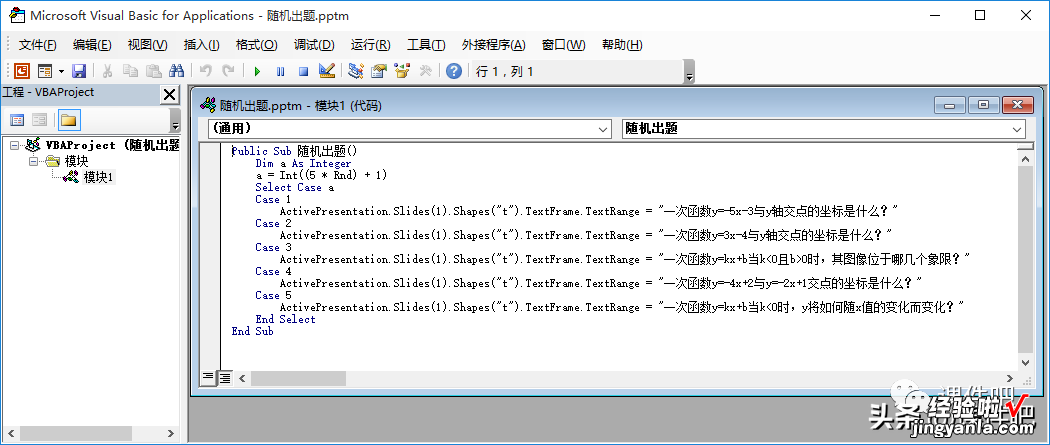
图2 创建模块并输入过程代码
(3)切换回PowerPoint 2016 , 选择幻灯片中的“随机出题”按钮,在“插入”选项卡的“链接”选项组中单击“动作”按钮打开“操作设置”对话框,在“单击鼠标”选项卡中选择“运行宏”单选按钮 , 在其下的列表中选择步骤(2)创建的Sub过程 , 如图3所示 。
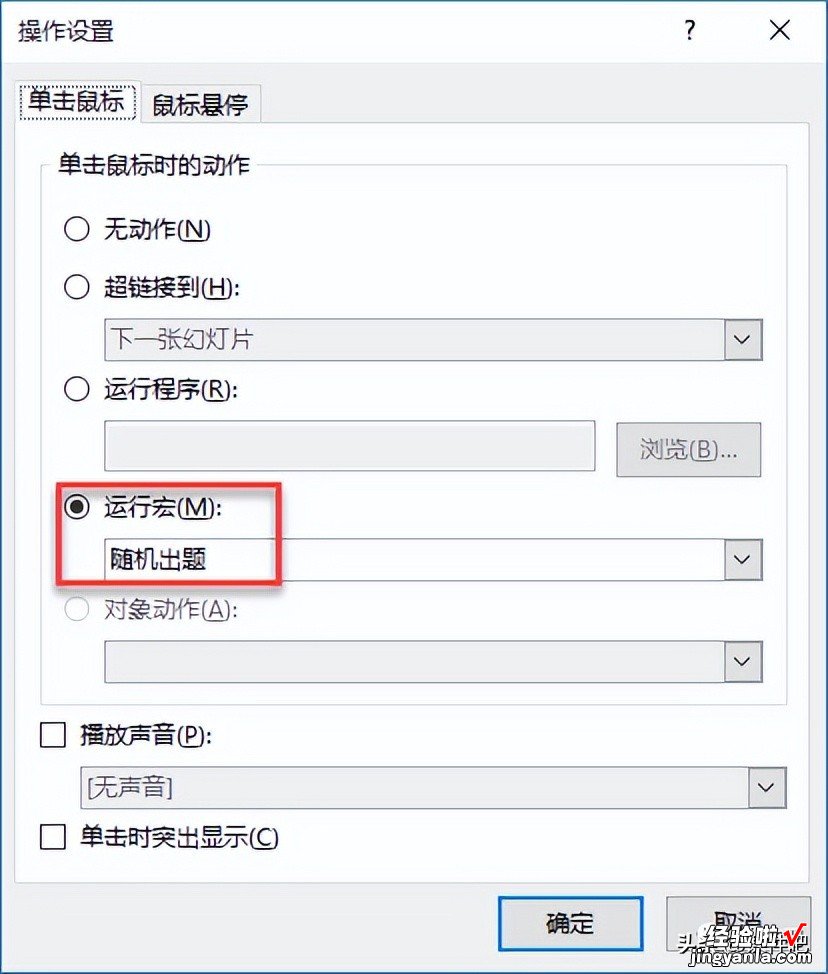
【微课制作:在PPT中随机出题?用VBA实现!】图3 选择运行的宏
(4)由于带有VBA程序,所以演示文稿无法保存为*.pptx格式,应将其保存为*.pptm格式,如图4所示 。
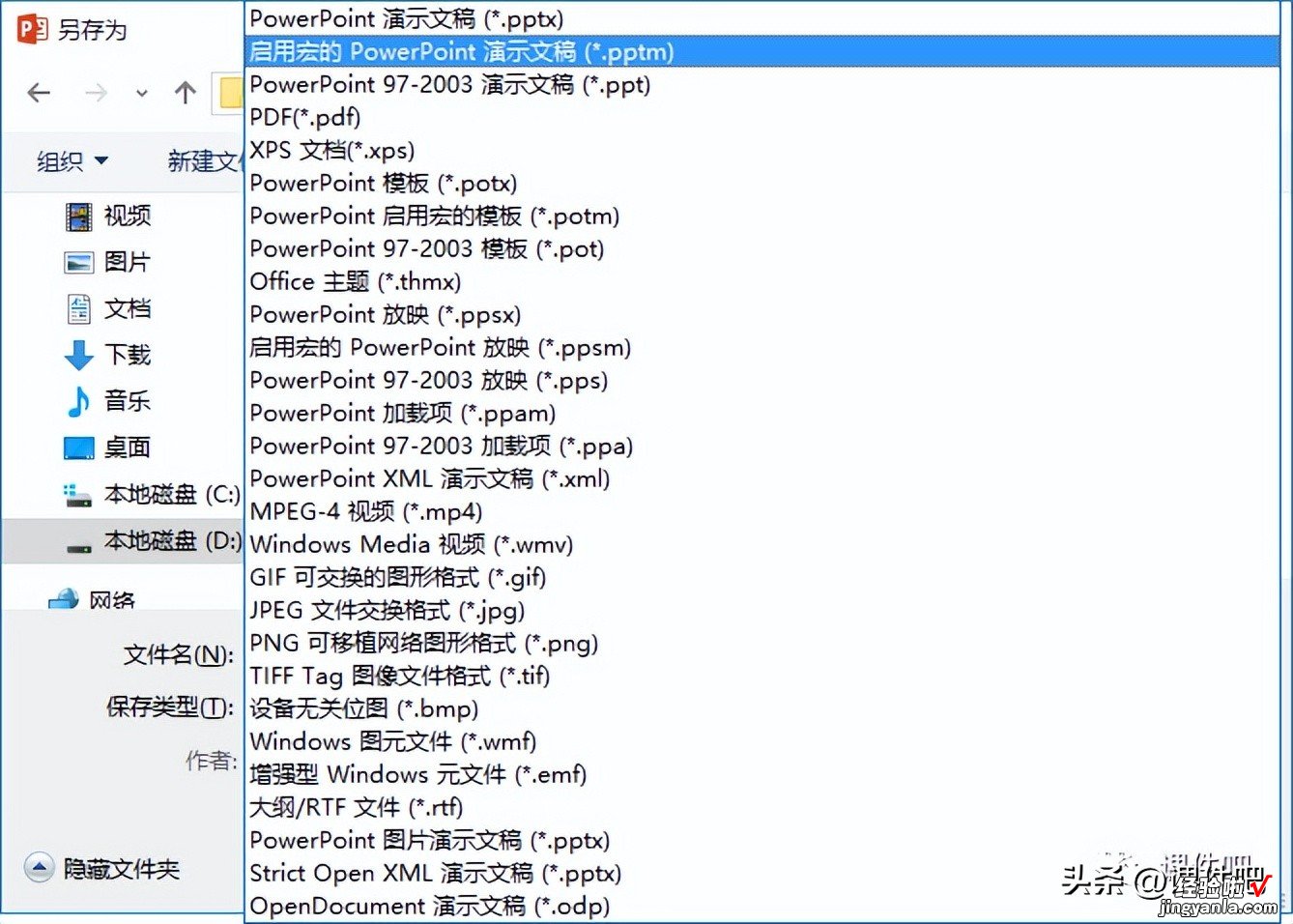
图4 保存演示文稿
放映演示文稿时 , 单击“随机出题”按钮即能实现在幻灯片中随机出题的效果,如图5所示 。
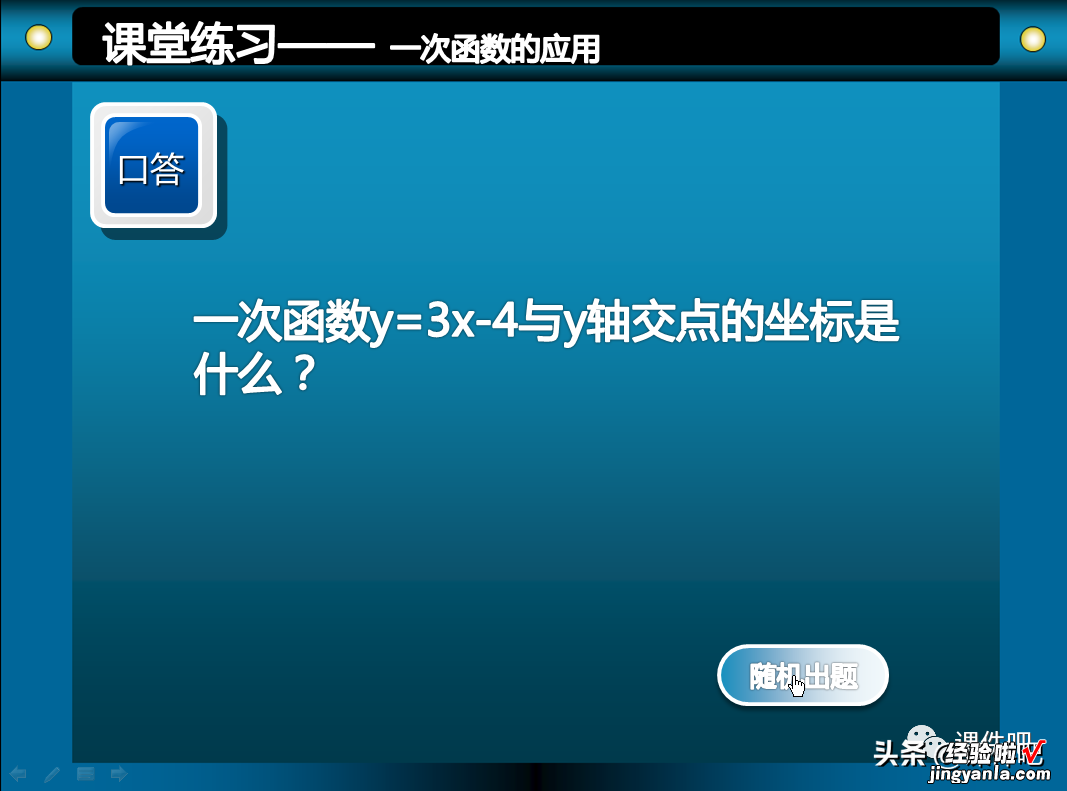
图5 实现随机出题
更多内容请单击观看相关的视频教程!
视频加载中...
